著者:
Roger Morrison
作成日:
22 9月 2021
更新日:
1 J 2024

コンテンツ
iTunesは、新しいソフトウェアアップデートが利用可能になると通知しますが、アップデートを選択しない限り、ダウンロードおよびインストールされません。更新通知を拒否してもiTunesを更新したい場合は、プログラム自体で手動で行うか、オンラインで行うことができます。
ステップに
方法1/3:MacでiTunesを更新する
 iTunesを開きます。 ドックのiTunesアイコンをクリックします。見つからない場合は、[検索]メニューから[開始]を選択し、[アプリケーション](⇧シフト+⌘コマンド+a)、iTunesまでスクロールしてダブルクリックします。
iTunesを開きます。 ドックのiTunesアイコンをクリックします。見つからない場合は、[検索]メニューから[開始]を選択し、[アプリケーション](⇧シフト+⌘コマンド+a)、iTunesまでスクロールしてダブルクリックします。 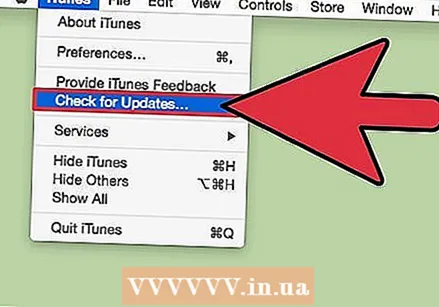 更新を確認する。 iTunesのメニューバーから、「iTunes」をクリックしてから「アップデートを確認」をクリックする必要があります。 iTunesは自動的にアップデートをチェックします。アップデートが利用可能な場合、iTunesは新しいバージョンのダウンロードを要求します。
更新を確認する。 iTunesのメニューバーから、「iTunes」をクリックしてから「アップデートを確認」をクリックする必要があります。 iTunesは自動的にアップデートをチェックします。アップデートが利用可能な場合、iTunesは新しいバージョンのダウンロードを要求します。 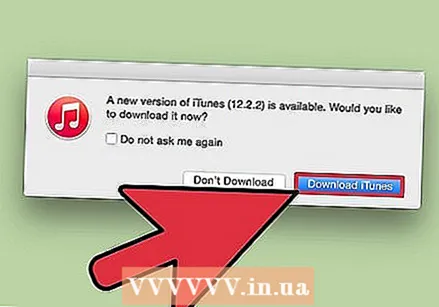 iTunesからアップデートをダウンロードします。 「iTunesのダウンロード」をクリックして、最新バージョンのiTunesをインストールします。
iTunesからアップデートをダウンロードします。 「iTunesのダウンロード」をクリックして、最新バージョンのiTunesをインストールします。
方法2/3:WindowsでiTunesを更新する
 iTunesを開きます。 デスクトップのiTunesアイコンをダブルクリックします。見つからない場合は、を押してください ⊞勝つ スタートメニューまたはスタート画面を開き、次のように入力します itunes 検索バーで。プログラム結果のリストでiTunesをクリックします。
iTunesを開きます。 デスクトップのiTunesアイコンをダブルクリックします。見つからない場合は、を押してください ⊞勝つ スタートメニューまたはスタート画面を開き、次のように入力します itunes 検索バーで。プログラム結果のリストでiTunesをクリックします。 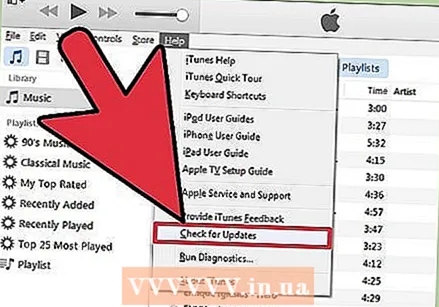 更新を確認する。 iTunesのメニューバーから、[ヘルプ]、[アップデートの確認]の順にクリックします。 iTunesは自動的にアップデートをチェックします。アップデートが利用可能な場合、iTunesは新しいバージョンのダウンロードを要求します。
更新を確認する。 iTunesのメニューバーから、[ヘルプ]、[アップデートの確認]の順にクリックします。 iTunesは自動的にアップデートをチェックします。アップデートが利用可能な場合、iTunesは新しいバージョンのダウンロードを要求します。 - メニューバーが表示されていない場合は、を押します コントロール+B。 それを表示します。
 iTunesからアップデートをダウンロードします。 「iTunesのダウンロード」をクリックして、最新バージョンのiTunesをインストールします。
iTunesからアップデートをダウンロードします。 「iTunesのダウンロード」をクリックして、最新バージョンのiTunesをインストールします。
方法3/3:iTunesをオンラインで更新する
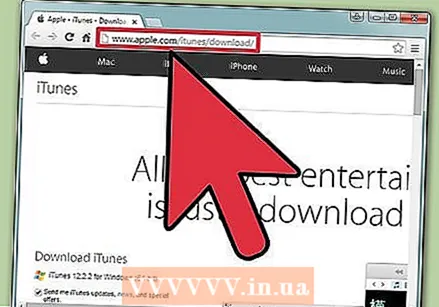 AppleiTunesダウンロードページに移動します。 インターネットブラウザで、http://www.apple.com/itunes/download/にアクセスします。
AppleiTunesダウンロードページに移動します。 インターネットブラウザで、http://www.apple.com/itunes/download/にアクセスします。  [今すぐダウンロード]をクリックします。 ページの左側にある青い[今すぐダウンロード]ボタンをクリックして、iTunesをダウンロードします。 Webページは、オペレーティングシステムの最新バージョンを自動的に選択します。 AppleのマーケティングEメールのリストに登録する場合を除いて、Eメールアドレスを入力する必要はありません。
[今すぐダウンロード]をクリックします。 ページの左側にある青い[今すぐダウンロード]ボタンをクリックして、iTunesをダウンロードします。 Webページは、オペレーティングシステムの最新バージョンを自動的に選択します。 AppleのマーケティングEメールのリストに登録する場合を除いて、Eメールアドレスを入力する必要はありません。 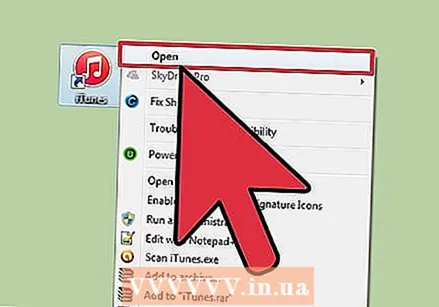 iTunesをインストールします。 ダウンロードが完了したら、ダウンロードしたファイルを開き、ガイドラインに従ってiTunesをインストールする必要があります。
iTunesをインストールします。 ダウンロードが完了したら、ダウンロードしたファイルを開き、ガイドラインに従ってiTunesをインストールする必要があります。
チップ
- iTunesメニューバーから「ヘルプ」を選択し、「iTunesについて」をクリックすると、現在使用しているiTunesのバージョンを確認できます。
- 何らかの理由で古いバージョンのiTunesに戻す場合は、コンピュータからiTunesを削除してから、Apple [http://support.apple.com/downloads/#itunes}から以前のバージョンをダウンロードしてインストールします。



